Audience - Quản lý khách hàng
Sales - Công cụ bán hàng
Marketing - Tiếp thị truyền thông
Landing Page?
Broadcast - Gửi chiến dịch Email, SMS, Messenger, Auto Call
Automation - Tự động theo hành vi khách hàng
Reports - Thống kê
Price - Nâng cấp gói dịch vụ
Settings - Cài đặt chung
API - Tích hợp với website của bạn
Funnel - Bán hàng tự động
Thanh toán
Q&A - Câu hỏi thường gặp
Trigger - Cài đặt sự kiện khi khách hàng truy cập 1 trang web, mở 1 email, bấm 1 link,..
Trigger là chức năng cho phép theo dõi hành trình của khách hàng từ khi họ nhận được email của bạn đến khi họ hoàn tất quá trình như mở email, truy cập 1 URL của website, điền thông tin đăng ký trên website, mua hàng,... Tính năng này được sử dụng kết hợp với tính năng gửi email và flow kịch bản.
Bạn vào menu cột Tự động -> Triggers
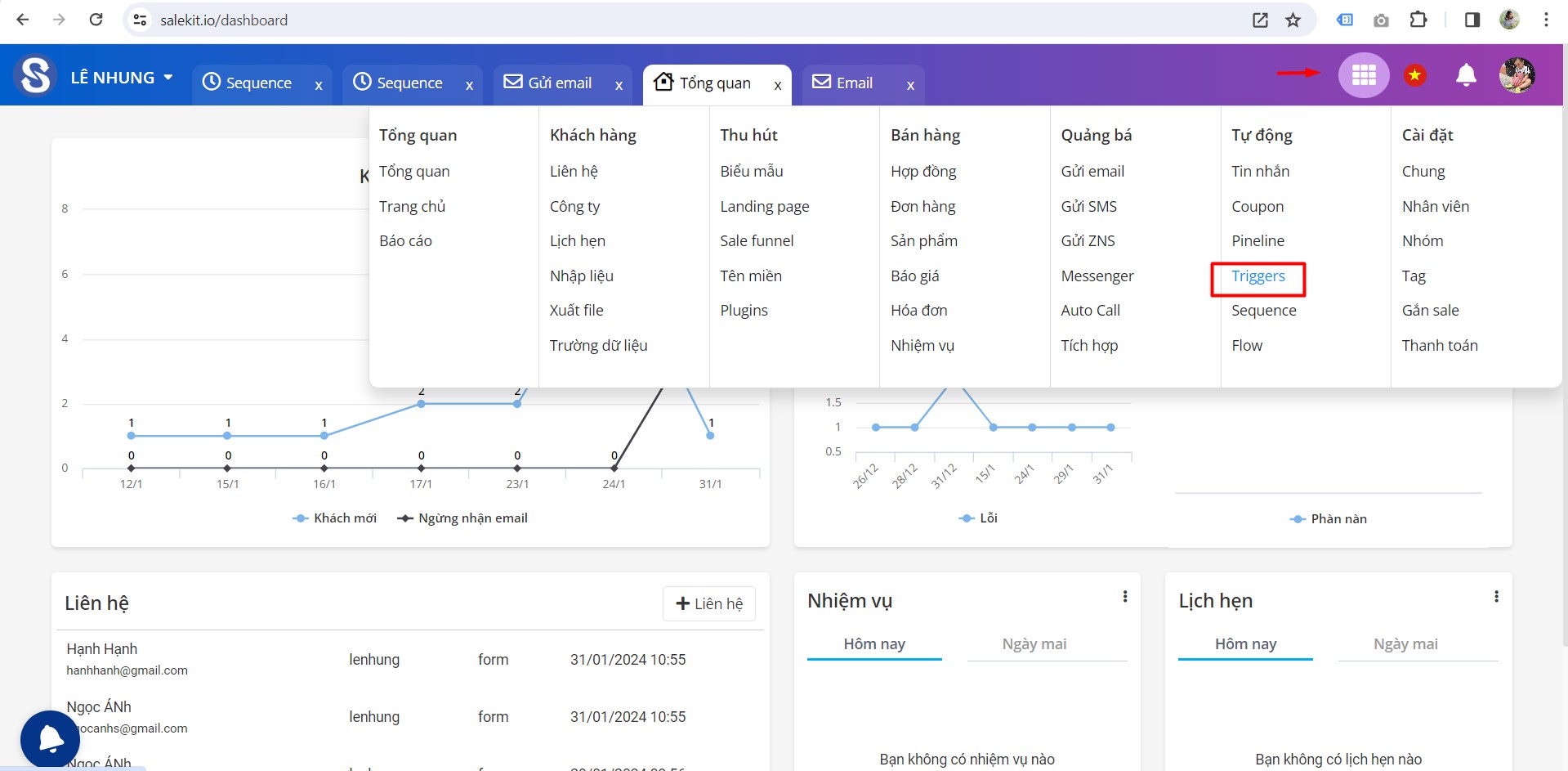
Lựa chọn Hành động khách hàng
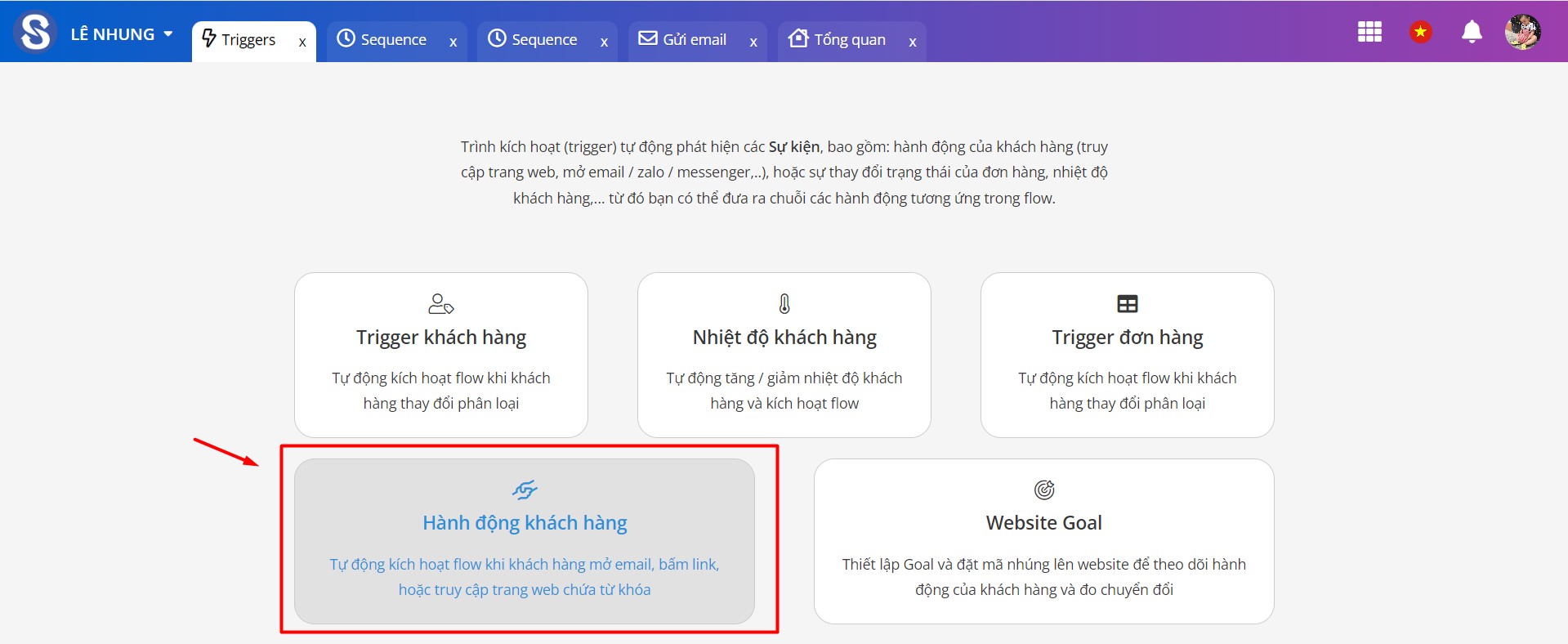
Bấm nút +Trigger mới . Đặt tên cho Trigger và lựa chọn những hành động
(1) Tên Trigger: Đặt tên cho trigger để quản lý
(2) Chọn hành động: Có 3 hành động để bạn lựa chọn cài đặt ( Truy cập vào web, Mở email, Bấm vào link trong email)
(3) Title hoặc URL chứa 1 trong các từ khóa: Nhập Title hoặc URL xong bạn bấm enter
(4) Gắn/Hủy tag: Khách có hành động nào sẽ được gắn hoặc hủy tag.
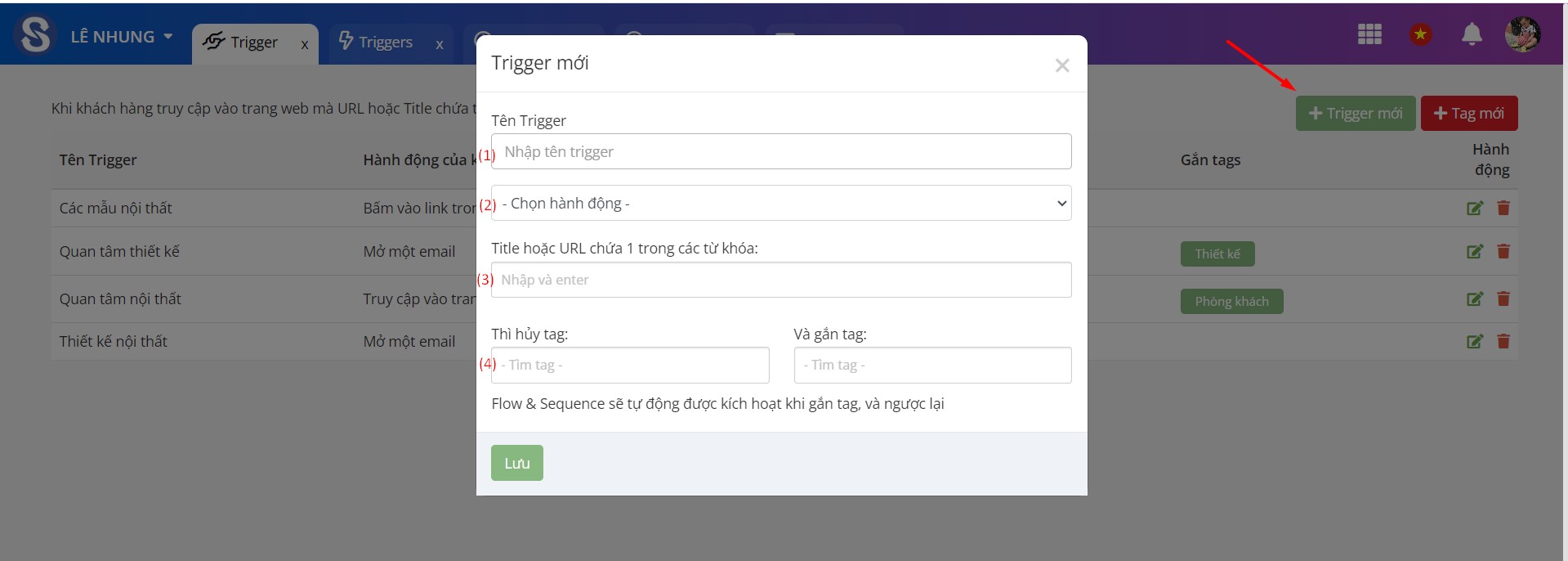
1. Hành động truy cập vào trang web
Chức năng này giúp bạn theo dõi hành trình của khách hàng khi họ truy cập vào website của bạn từ email gửi đến.
Để cài đặt các trigger theo hành trình khách hàng trên website, bạn làm theo hướng dẫn sau đây:
Bước 1: Đặt mã nhúng Salekit.io vào website của bạn
Tại màn hình làm việc của Salekit.io, bạn vào Website Goal 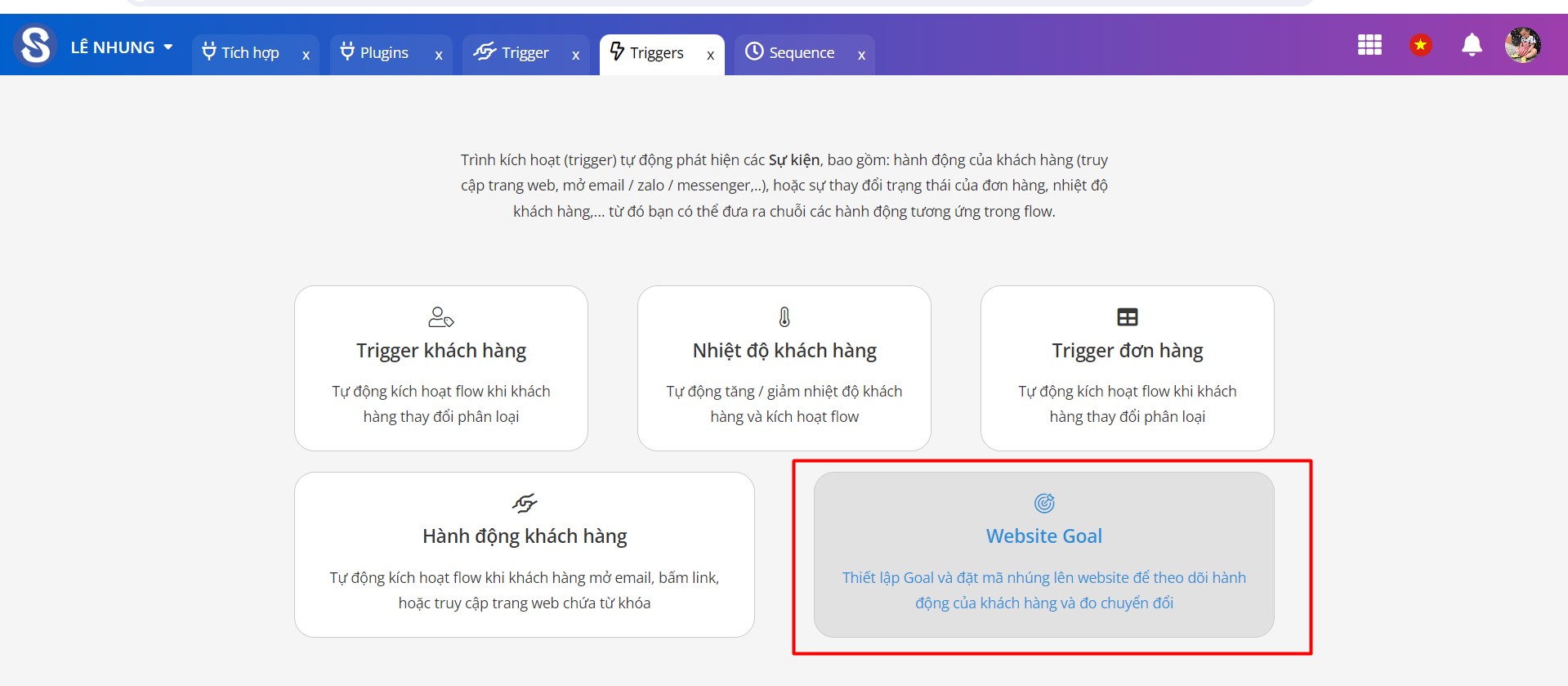
click Copy để copy mã nhúng của Salekit.io đặt vào website cần đo lường mục tiêu.
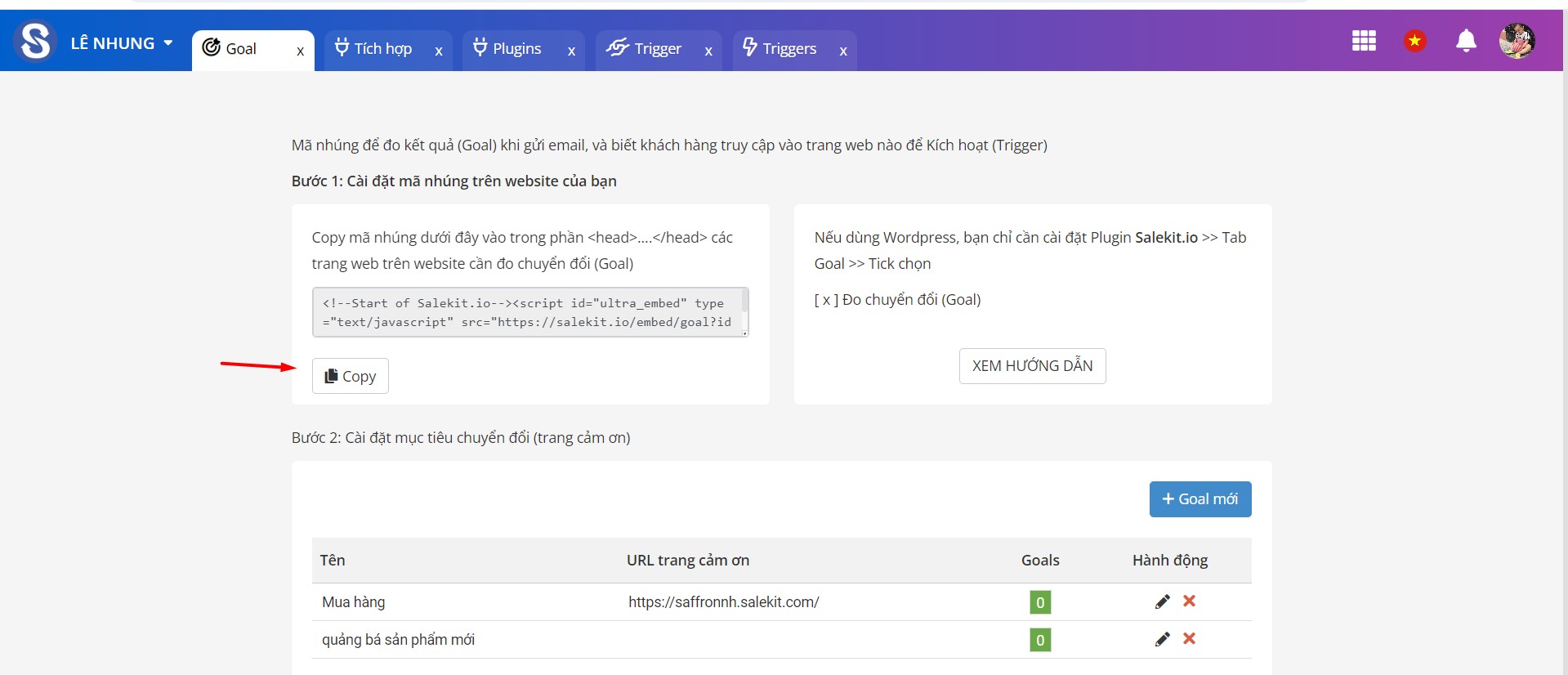
Tiếp theo, bạn đặt mã nhúng này vào thẻ Header của website.
Lưu ý: Mỗi website xây dựng trên các nền tảng khác nhau sẽ có cách đặt mã nhúng khác nhau. Bạn có thể liên hệ với bộ phận hỗ trợ của nền tảng đó để được hướng dẫn đặt mã nhúng đúng cách.
Bước 2: Tạo Tag (không bắt buộc)
Để tạo các tag phân loại khách hàng, bạn click tại mục Cài đặt -> Tag > Đặt tên cho tag > Thêm nhãn.
Bạn có thể xem chi tiết hướng dẫn tạo tag >>> Tại đây
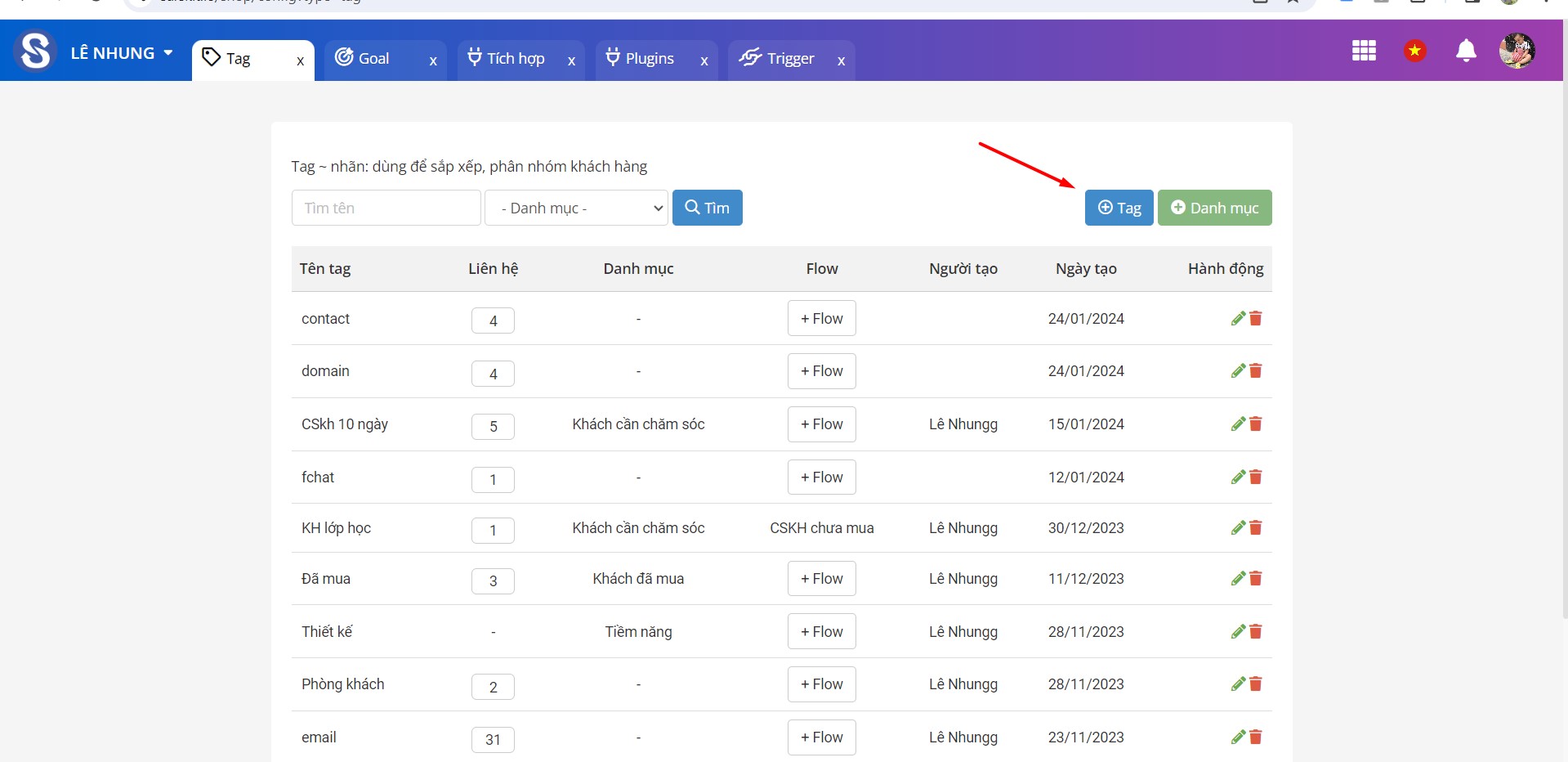
Không bắt buộc gắn tag, vì vậy Bạn có thể bỏ qua bước tạo tag nếu không muốn gắn tag qua Trigger.
Bước 3: Cài đặt trigger mới cho hành động
Bạn click vào mục Tự động -> Trigger -> +Trigger mới.
Cài đặt trigger cho hành động mở web
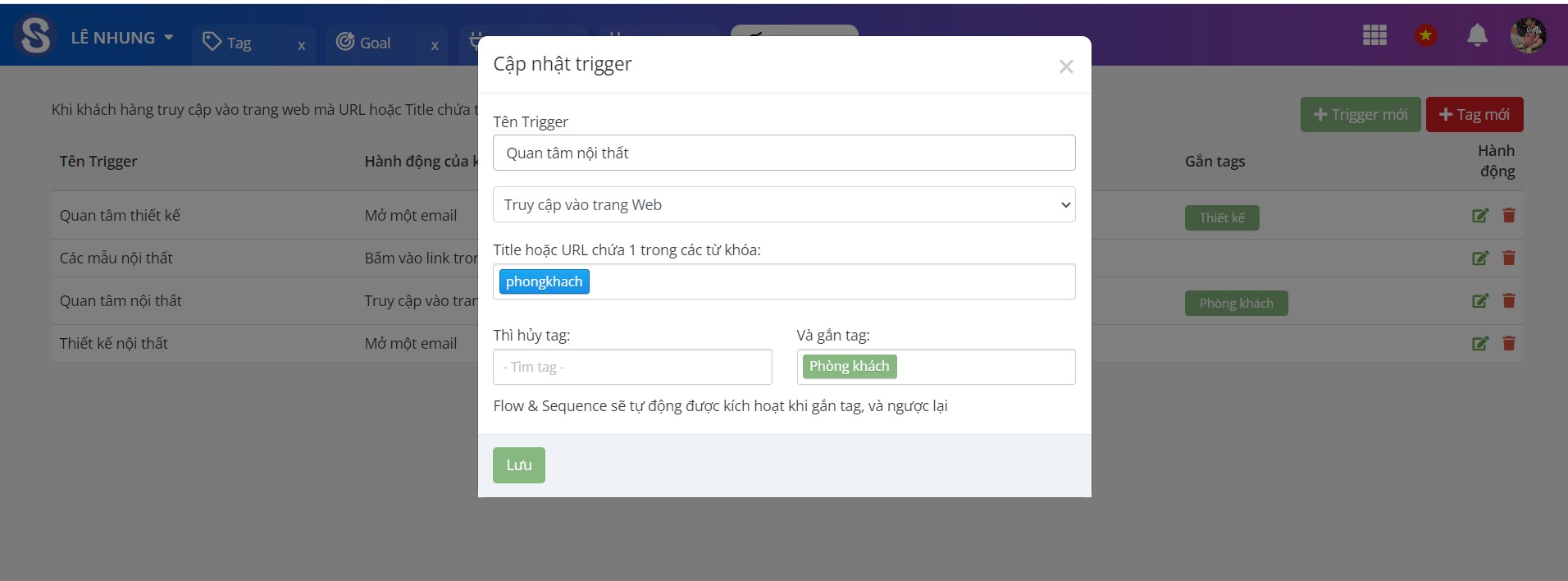
Bước 4: Gửi email có chứa đường link của website
Bạn có thể gửi email hàng loạt với chức năng broadcast hoặc gửi email trong form, sequence, flow,... cho khách hàng kèm đường link của website để khách hàng truy cập.
>> Xem cách tạo chiến dịch email tại: https://help.salekit.io/email-broadcast.html
>> Xem cách gửi email thông báo đăng ký form thành công: https://help.salekit.io/send-email.html
>> Xem cách tạo Flow kịch bản theo từng sự kiện (trigger): https://help.salekit.io/flow.html
Khi khách hàng mở email -> bấm vào link website, hệ thống sẽ ghi nhận ID của khách hàng đó và khi họ truy cập vào đường link có chứa từ khóa được cài đặt trong trigger, họ sẽ được ghi nhận sự kiện và được gắn tag tự động cũng như gửi tiếp các nội dung theo kịch bản.
2. Hành động mở 1 email
Chức năng này giúp bạn theo dõi hành động mở email của khách hàng khi bạn gửi email đi.
Để cài đặt các trigger theo hành động mở email, bạn thao tác các bước sau
Tạo trigger mới
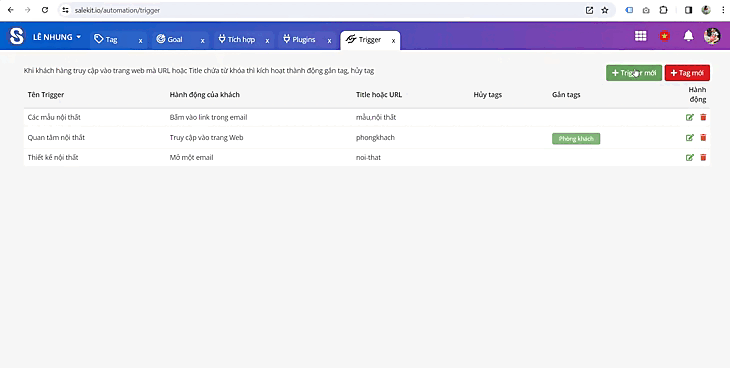
Màn hình popup hiển thị, bạn đặt tên cho trigger, chọn hành động Khách hàng mở email, nhập từ khóa trong tittle email cần theo dõi > chọn tag cần gắn / hủy và nhấn Lưu để khách hàng mở email có chứa từ khóa sẽ được gắn tag phân loại và chạy tiếp flow kịch bản (nếu có).
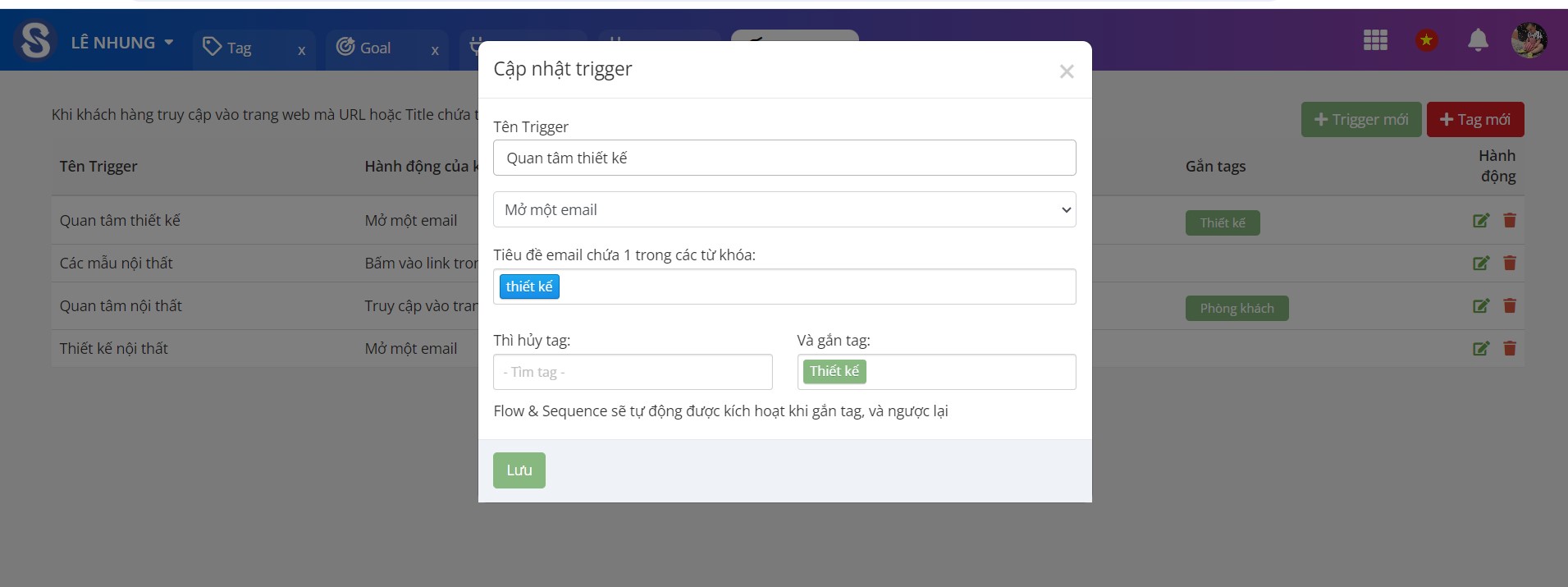
Gắn/hủy tag, Bạn có thể bỏ qua bước tạo tag nếu không muốn gắn/hủy tag qua Trigger.
Gửi email có chứa từ khóa đã cài đặt trong trigger
Bạn có thể gửi email hàng loạt với chức năng broadcast, email từ form, flow, sequence,.... cho khách hàng với tiêu đề chứa từ khóa đã cài đặt trong trigger.
>> Xem cách tạo chiến dịch email tại: https://help.salekit.io/email-broadcast.html
>> Xem cách gửi email thông báo đăng ký form thành công: https://help.salekit.io/send-email.html
>> Xem cách tạo Flow kịch bản theo từng sự kiện (trigger): https://help.salekit.io/flow.html
Khi khách hàng mở email, hệ thống sẽ ghi nhận khách hàng đó vào sự kiện trong trigger và gắn tag tự động cũng như gửi tiếp các nội dung theo flow kịch bản.
3. Hành động bấm vào đường link trong email
Chức năng này giúp bạn theo dõi hành động bấm vào đường link trong nội dung email của khách hàng khi bạn gửi email đi.
Để cài đặt các trigger theo hành động bấm vào link trong email, bạn làm theo hướng dẫn sau đây:
Tạo trigger mới
Lưu ý: Bạn có thể bỏ qua bước tạo tag nếu không muốn gắn tag qua Trigger.
Màn hình popup hiển thị, bạn đặt tên cho trigger, chọn hành động Khách hàng bấm vào link trong email, nhập từ khóa trong URL cần theo dõi > chọn tag cần gắn / hủy và nhấn Save để khách hàng mở email có chứa từ khóa sẽ được gắn tag phân loại và chạy tiếp flow kịch bản (nếu có).
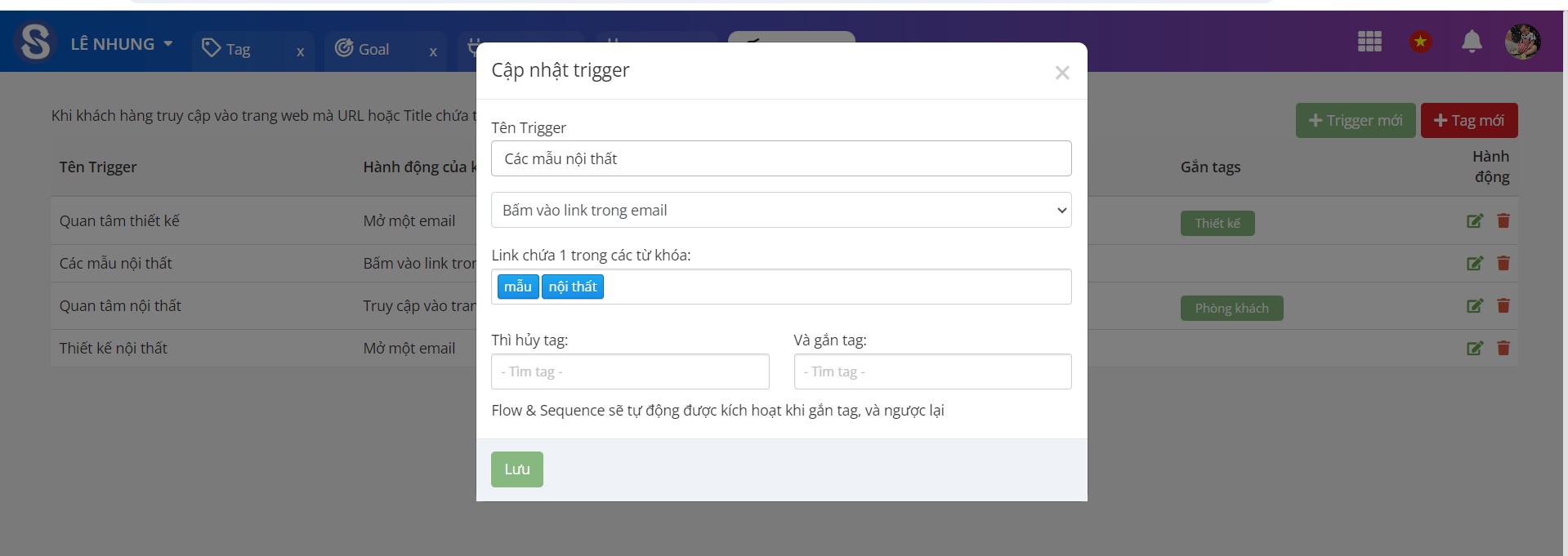
Gửi email có link chứa từ khóa đã cài đặt ở trigger trong URL
Bạn có thể gửi email hàng loạt với chức năng broadcast hoặc gửi email trong form, sequence, flow,... cho khách hàng, nội dung email có đường link với URL chứa từ khóa đã cài đặt trong trigger.
>> Xem cách tạo chiến dịch email tại: https://help.salekit.io/email-broadcast.html
>> Xem cách gửi email thông báo đăng ký form thành công: https://help.salekit.io/send-email.html
>> Xem cách tạo Flow kịch bản theo từng sự kiện (trigger): https://help.salekit.io/flow.html
Khi khách hàng mở email và bấm vào link, hệ thống sẽ ghi nhận khách hàng đó vào sự kiện trong trigger và gắn tag tự động cũng như gửi tiếp các nội dung theo flow kịch bản.
Lưu ý: Đối với website xây dựng trên nền tảng Wordpress, khách submit Form contact hoặc tạo đơn hàng qua Woocommerce thì hệ thống sẽ tự động ghi nhận ID của khách hàng và kích hoạt trigger khi khách truy cập vào đường link chứa từ khóa mà không cần phải gửi email cho khách hàng.
Chúc bạn thành công!